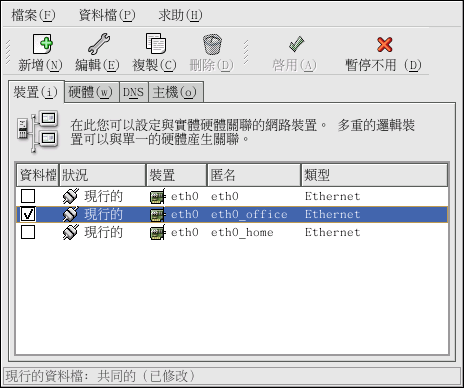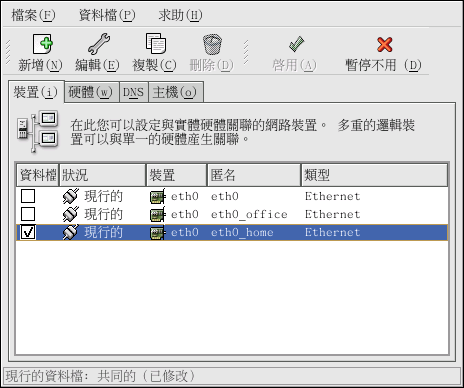12.12. 使用資料檔
可以為每一個實體硬體裝置建立多個邏輯網路裝置,舉例來說,假如您的系統中有一個乙太網路卡(eth0),您可以建立含有不同匿名與不同設定選項的邏輯網路裝置,所有都是與 eth0 特定相關的。
邏輯網路裝置與裝置別名是不同的,與同一實體裝置關聯的邏輯網路裝置必須存在不同的資料檔中,而且無法同時啟用。 裝置別名也是與同一實體硬體裝置關聯的,它們可以同時被啟用。 請參考 菴 12.13 節 以取得關於建立裝置別名的詳細資訊。
可以使用資料檔來為不同網路建立多個設定組。 一個設定組包括邏輯裝置以及主機與 DNS 設定。 在設定好資料檔後,您可以使用 網路管理工具 來在它們之間做轉換。
預設情況下,有一個稱為 『共同的』 資料檔,如要建立一個新的資料檔,請從程式選單選擇 『資料檔』 => 『新增』,然後為該資料檔輸入一個獨特的名稱。
主要視窗底端的狀態列將指出您已經修改新的資料檔。
點選清單中既有的裝置,再點選 複製 的按鈕來複製既有的裝置到一個邏輯網路裝置。 假如您使用 新增 的按鈕,將會建立一個裝置別名,這是不正確的。 如要更改邏輯裝置的內容,請從清單中選取它,再點選 編輯 的按鈕。 舉例來說,可以更改匿名為一個較具描述性的名稱,如 eth0_office,以使之更容易辨識。
在裝置清單中,有一個標示為 『資料檔』 的欄位,對於每一個資料檔,您可以選取或取消選取裝置。 只有選取的裝置會被含括在目前選取之資料檔中,舉例來說,假如您在一個稱為 Office 的資料檔中建立一個稱為 eth0_office 的邏輯裝置,而您想要在該資料檔被選取時啟動該邏輯裝置,請取消選取 eth0 裝置,並選取 eth0_office 裝置。
例如,圖形 12-18 顯示含有 eth0_office 邏輯裝置的一個稱為 Office 的資料檔,它是被設定為使用 DHCP 來啟動第一個乙太網路裝置。
請注意如 圖形 12-19 所示的 Home 資料檔將啟動與 eth0 關聯的 eth0_home 邏輯裝置。
您也可以設定只在 Office 資料檔啟動 eth0,而只在 Home 資料檔啟動一個 ppp(數據機)裝置。 另一個例子是,使 Common 資料檔啟動 eth0,而當您在外旅行時讓 Away 資料檔啟動一個 ppp 裝置。
無法設定資料檔在開機時啟用,只有在 『共同的』 資料檔(預設資料檔)中設定要在開機時啟動的裝置,才會在開機時啟動。 在系統開機後,請選擇面板上的 『主選單』 => 『系統工具』 => 『網路裝置控制』(或輸入 redhat-control-network 指令),並選取一個資料檔以啟用它。 假如系統上有設定除了預設 『共同的』 資料檔之外的資料檔,這個啟用資料檔的部份只會出現在 『網路裝置控制』 的介面。
另外,您還可以使用下列的指令來啟用一個資料檔(請以資料檔名稱取代 <profilename>):
redhat-config-network-cmd --profile <profilename> --activate |